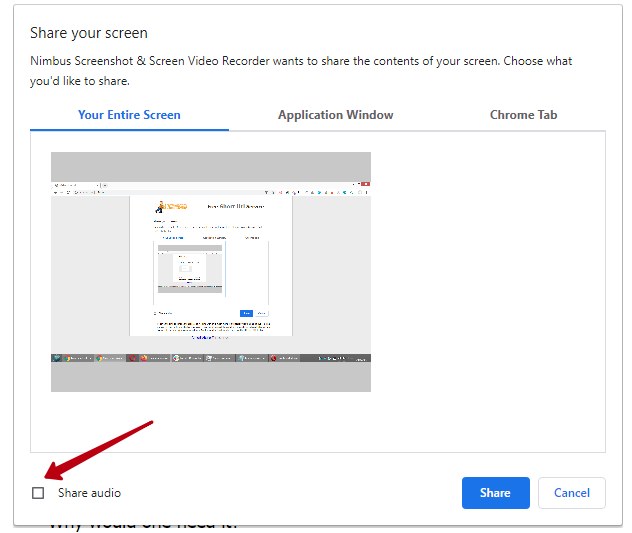- Warum brauche ich eine Desktop-Aufnahme?
- Wie kann man ein Video von einem anderen Programm oder einem ganzen Chrome-Fenster aufnehmen (Desktop-Aufnahme)?
- Ich muss ein Video von verschiedenen Browser-Tabs aufnehmen. Wie kann ich das tun?
- Die Website hat Dropdown-Menüs. Das Tab-Video nimmt sie nicht auf...
- Ich muss ein Video von der Browserkonsole aufnehmen. Wie kann ich das tun?
- Ich nehme ein Video vom Desktop aus auf und habe Störgeräusche im fertigen Video...
Warum brauche ich eine Desktop-Aufnahme? #
Desktop-Aufnahmen können in den folgenden Fällen erforderlich sein:
- Sie müssen ein Video von einem anderen Programm aufnehmen, z. B. von Photoshop oder Slack.
- Sie müssen Videos von verschiedenen Chrome-Tabs aufnehmen.
- Sie müssen Videos von Browser-Konsolen oder Websites mit Dropdown-Menüs aufzeichnen.
Wie kann man ein Video von einem anderen Programm oder einem ganzen Chrome-Fenster aufnehmen (Desktop-Aufnahme)? #
Die Desktop-Aufnahme wurde für die Aufnahme eines Videos aus einem anderen Programm (wie Photoshop oder Skype) entwickelt. Sie können auch das gesamte Chrome-Fenster aufnehmen (normalerweise können Sie nur aufnehmen, was auf einer bestimmten Seite passiert).
1) Wählen Sie im Fenster Video aufnehmen die Option Desktop und klicken Sie auf Aufnahme starten.
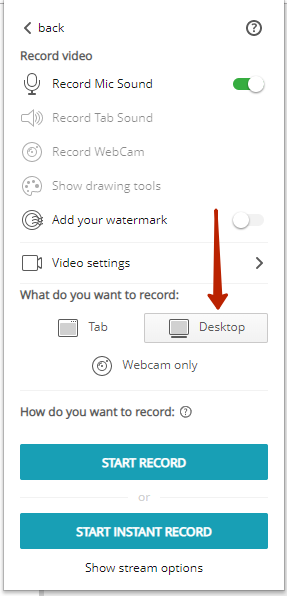
2) In dem daraufhin angezeigten Fenster können Sie auswählen, was aufgenommen werden soll –
- Das gesamte Chrome-Fenster
- Chrome-Registerkarte
- Jedes andere aktive Programm
Wählen Sie aus, was Sie brauchen, und klicken Sie auf Freigeben
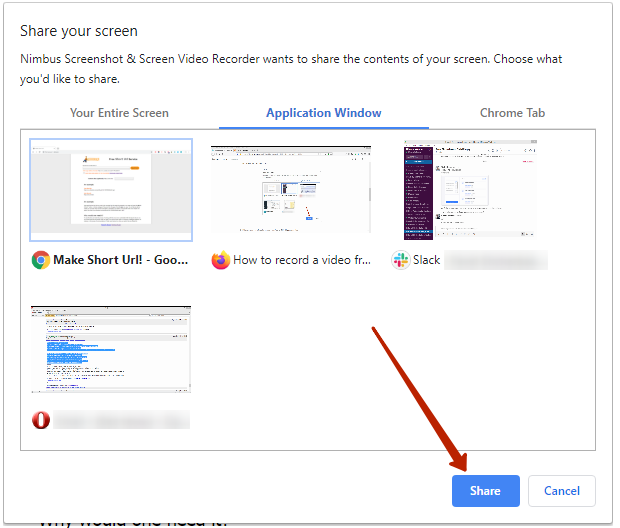
3) Während der Aufnahme sehen Sie das Freigabefenster. Sie können es ausblenden, indem Sie auf Ausblenden drücken.
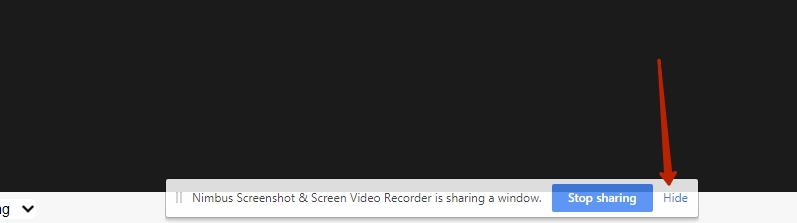
Sie können die Aufnahme auf folgende Weise beenden
: Drücken Sie auf Freigabe stoppen;
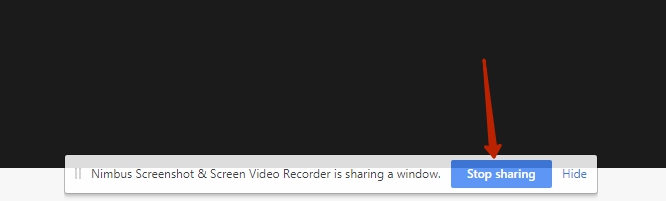
oder kehren Sie zum Browser zurück und drücken Sie in unserem App-Menü auf Aufnahme stoppen.
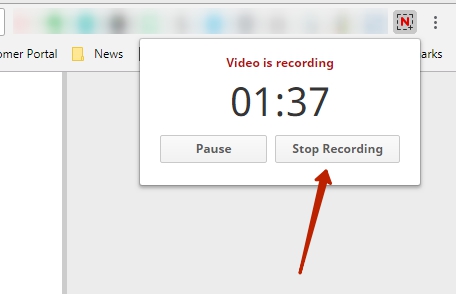
4) Anschließend können Sie das Video konvertieren oder speichern.
Ich muss ein Video von verschiedenen Browser-Tabs aufnehmen. Wie kann ich das tun? #
Versuchen Sie es mit der Desktop-Aufnahme und wählen Sie das Chrome-Fenster.
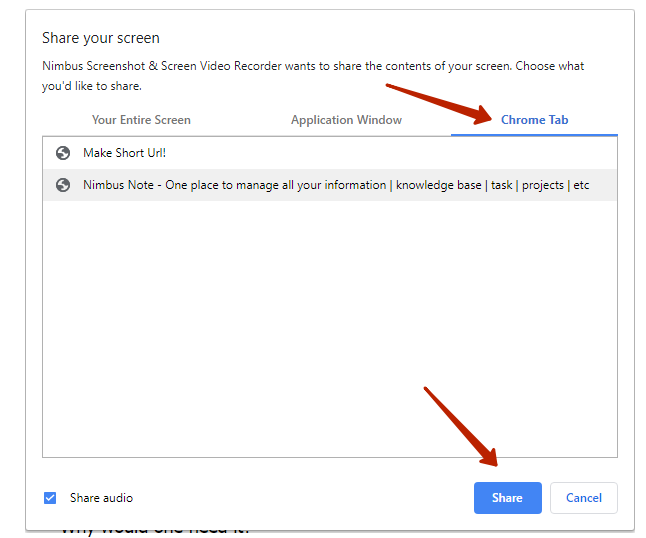
Die Website hat Dropdown-Menüs. Das Tab-Video nimmt sie nicht auf… #
Versuchen Sie es mit der Desktop-Aufnahme und wählen Sie Ihren gesamten Bildschirm.
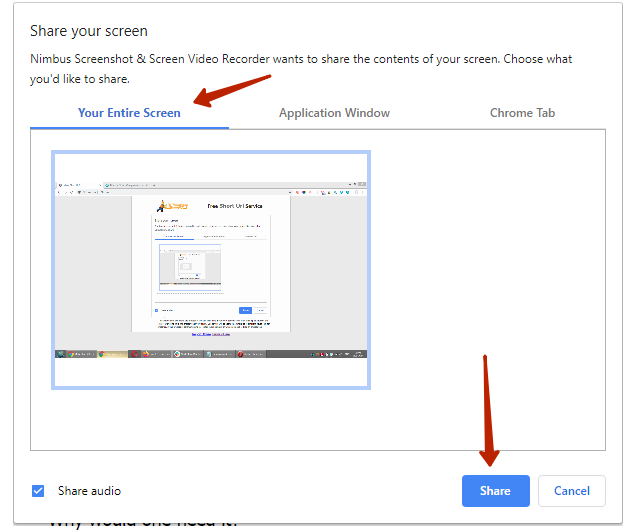
Ich muss ein Video von der Browserkonsole aufnehmen. Wie kann ich das tun? #
Versuchen Sie es mit Desktop-Aufnahme und wählen Sie Ihren gesamten Bildschirm.
Ich nehme ein Video vom Desktop aus auf und habe Störgeräusche im fertigen Video… #
Versuchen Sie, die Option Audio freigeben zu deaktivieren.